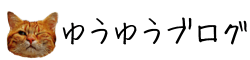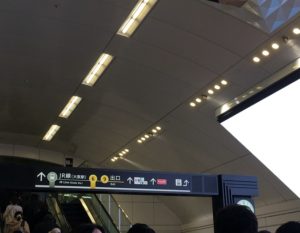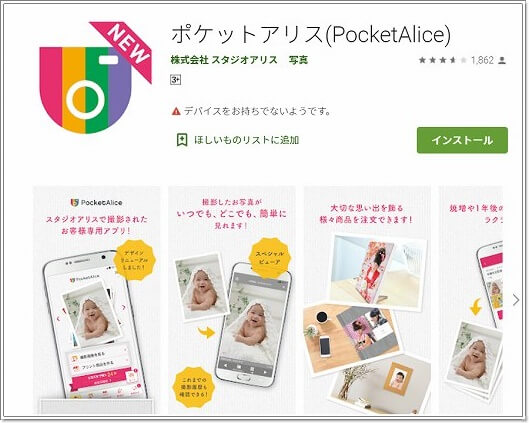
スタジオアリスで七五三の写真を撮ってから1年たったので、データを「ポケットアリス」からダウンロードしました。
ダウンロードの方法や画質などを写真を使ってわかりやすくご紹介しますね。
それでは今日は、スタジオアリスの写真データ入手方法、いってみましょう!
ダウンロードの方法
ダウンロードはスタジオアリスのスマホアプリである「ポケットアリス」からします。
パソコンからのダウンロードはできません。(なんて不便!)
データは事前にスタジオアリスで購入したもののみ買うことができます。
私の場合は前撮り時に購入したマグネットやキーホルダーのデータ、全12枚。
それではダウンロード方法を順にみていきますね!
② 撮影時にもらったレシートに書かれている「お問い合わせNo」を入力。 (「お問い合わせNo」がわからなくても名前や住所で調べてもらえますよ)
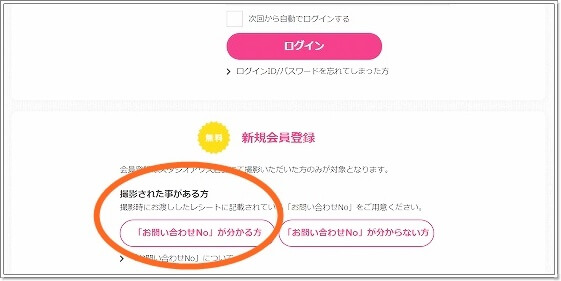
③ アプリを開き、「WEBストア」をクリック。

④ 画像データを注文をクリック。
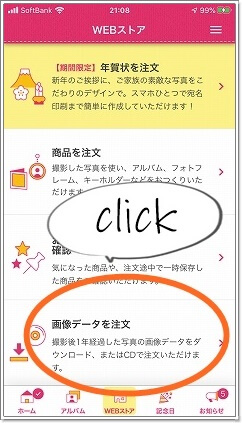
⑤ ダウンロードしたい撮影を選択。
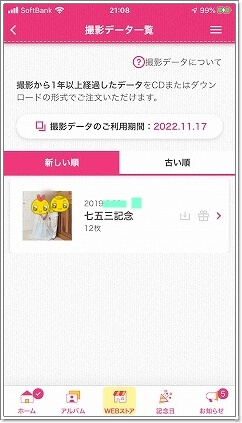
⑥ ダウンロードで受け取るをクリック。
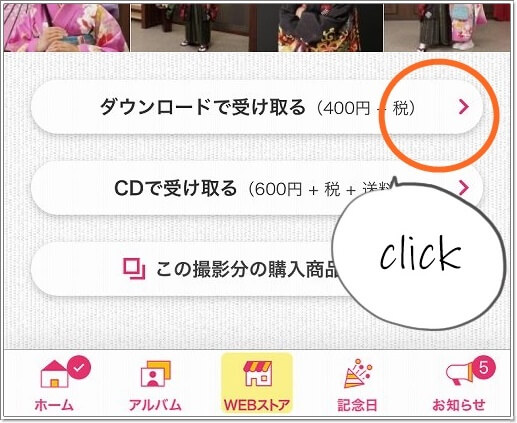
⑦ 支払い方法を入力。
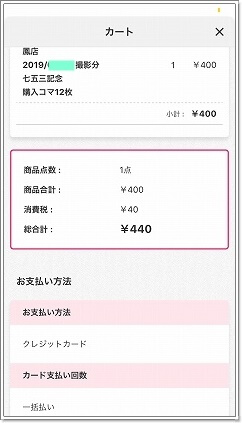
⑧*登録メール送られてきた画像ダウンロードURLをクリック。
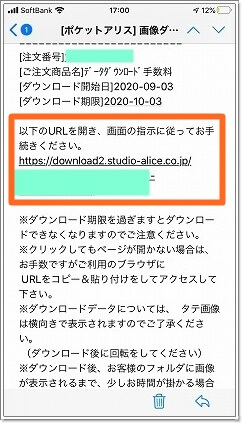
⑨ アクセスしたURLからデータフォルダをクリック。
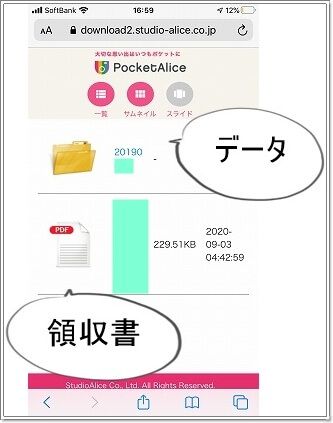
⑩ フォルダを開いて写真をスマホに保存。(画像を保存を選択)
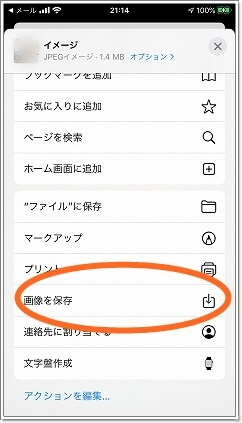
これで写真をスマホに保存できました!
私はスマホであまり写真はみないのでパソコンのメールアドレスにURLを送ってそちらで保存、印刷しました。パソコンからダウンロードできたら便利なのになぁ。
ダウンロードまでタイムラグがある
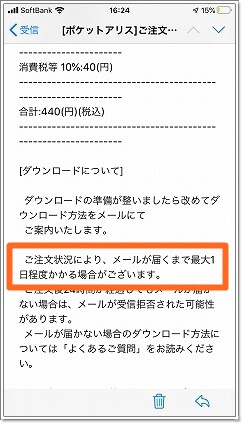
めちゃくちゃ驚いたのですが、購入手続きをしてもすぐにデータは送られてきません。
支払いしてからダウンロードを実際にするまでちょっとしたタイムラグがあります。
「注文状況により、メールが届くまで最大1日程度かかる場合」があるそう。
1日!? 長っ!!
私の場合、20分くらいしてからダウンロードURLを知らせるメールが送られてきたので思ったより早かったですが、支払いと同時にダウンロードできると思っていたので驚いちゃいました。
データの画像について

バイト数でいうより見た目の方がわかりやすいと思うので、写真を載せてみました。
左がアリスでいただいた早割特典の写真で右が今回ダウンロードした写真です。
紫色の着物をレンタルしたのですがダウンロード写真はほとんどピンク色。
同じ衣装ですが、色合いが全然違ってビックリ!
それとも単にプリンターの性能?
とにもかくにも普通のスナップ写真レベルの画像でした。
ただ、それが不満かと言えば私は全くそんなこともなく、
印刷した写真を見て、

と親バカ全開で喜んでました。(笑)
ポスターサイズなどに引き延ばすと粗くなると思いますが、通常サイズで印刷するなら満足できるレベルかと思います。
なによりお家で気軽に印刷できるのがいいですよ!
ゆうゆう的まとめ
七五三を終え、すっかり「もう終わった」感がありましたが、ようやく12枚の写真を入手することができました。
前撮りから1年もたってからしかダウンロードできず、どうかと思いましたが1年などアッという間でした。
印刷しながら色んなことを思い出し「あとからデータをもらうのもナカナカいいなぁ」と実感しています。
CDでもデータはもらえますが値段はダウンロードより200円高く、郵送代や日にちがかかる(2週間ほど)のデータ入手方法はダウンロードがおすすめです。
皆さまも、ぜひとも可愛いお写真をダウンロードして印刷してくださいね~!
ゆうゆうでした。